- Parte 1. Come liberare spazio su iPhone tramite il ripristino
- Parte 2. Rimuovi i dati SMS per pulire lo spazio
- Parte 3. Disinstalla le app per pulire lo spazio
- Parte 4. Cancella la cronologia di Safari per liberare spazio su iPhone
- Parte 5. Disattiva Photo Stream per liberare spazio su iPhone
- Parte 6. Come pulire un iPhone con iPhone Data Eraser
Cancella facilmente tutti i contenuti e le impostazioni su iPhone, iPad o iPod in modo completo e permanente.
- Cancella file spazzatura iPhone
- Cancella cache iPad
- Cancella cookie Safari iPhone
- Cancella la cache di iPhone
- Cancella memoria iPad
- Cancella cronologia Safari iPhone
- Elimina i contatti iPhone
- Elimina iCloud Backup
- Elimina le email di iPhone
- Elimina iPhone WeChat
- Elimina iPhone WhatsApp
- Elimina i messaggi di iPhone
- Elimina le foto di iPhone
- Elimina playlist iPhone
- Elimina il codice di accesso per le restrizioni di iPhone
Storage per iPhone completo - Come cancellare lo spazio su iPhone
 aggiornato da Boey Wong / 17 agosto 2021 14:20
aggiornato da Boey Wong / 17 agosto 2021 14:20Quando si ottiene il tuo iPhone, iPad o iPod touch, viene fornito con una capacità di archiviazione impostata che va da 64 a 512GB per iPhone o iPad e 8 a 128GB per iPod touch. La musica che acquisti, le foto che fai, le app che scarichi e tutti gli altri contenuti che ti piacciono sul tuo dispositivo ne riprendono l'archiviazione. Dopo l'uso frequente del dispositivo, può riempirsi e rimanere senza memoria. Non è possibile aumentare lo spazio di archiviazione su iPhone quando è pieno, ma è possibile liberare spazio.
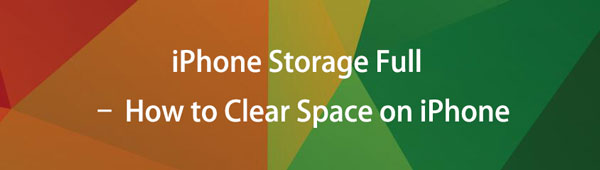

Elenco delle guide
- Parte 1. Come liberare spazio su iPhone tramite il ripristino
- Parte 2. Rimuovi i dati SMS per pulire lo spazio
- Parte 3. Disinstalla le app per pulire lo spazio
- Parte 4. Cancella la cronologia di Safari per liberare spazio su iPhone
- Parte 5. Disattiva Photo Stream per liberare spazio su iPhone
- Parte 6. Come pulire un iPhone con iPhone Data Eraser
Quando il tuo iPhone sta esaurendo lo spazio di archiviazione, in realtà gran parte di esso viene tolto da altri file e sembra solo ingrandirsi. Bene, oggi ti mostrerò come liberare tutto quello spazio in pochissimo tempo. Iniziamo.
Parte 1. Come liberare spazio su iPhone tramite il ripristino
Gli "altri file" tendono ad essere pieni di segnalibri di Safari, testi, voci di calendario e molto altro. Esistono 3 modi principali per eliminare questi file dal tuo dispositivo iOS. Il modo più comune è pulire il dispositivo.
Opzione 1. Ripristina iPhone su Impostazioni
Assicurati di eseguire in anticipo un backup del tuo dispositivo tramite iTunes o iCloud. Quindi sul tuo iPhone, vai su Impostazioni profilo > Generale > Reset > Cancella contenuto e impostazioni. Dopo il riavvio del dispositivo, collegalo a iTunes e ripristina da un backup. Questi passaggi possono cancellare tutti i cookie, i file temporanei e così via. Potrebbero essere rimasti altri dati, ma si spera che siano stati ridotti drasticamente.
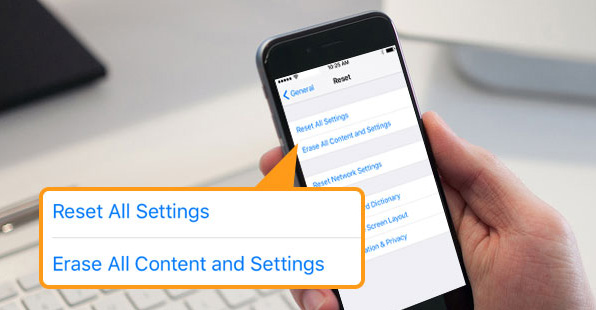
Opzione 2. Ripristina iPhone tramite iTunes
Se sei un utente iTunes, puoi connettere iPhone al computer, quindi fare clic su dispositivo icona> Sommario > ripristinare iPhone. Quindi segui le istruzioni sullo schermo per confermare che desideri ripristinare iPhone per rimuovere tutti i dati.
Opzione 3. Ripristina iPhone tramite iCloud
Come un altro modo Apple più conveniente per gestire dati e dispositivi iOS, puoi accedere al tuo iPhone tramite il suo sito ufficiale e cancellare questo iPhone da remoto.
Visita icloud.com sul browser del computer o del telefono cellulare, quindi accedi al tuo account iCloud. Quindi fare clic su Trova il mio > seleziona il tuo dispositivo > Cancella questo dispositivo.
Se non vuoi davvero pulire il telefono ma vuoi comunque recuperare un po' di spazio, ci sono altri suggerimenti su come liberare spazio su iPhone.
FoneEraser per iOS è il miglior pulitore di dati iOS che può facilmente cancellare completamente e permanentemente tutti i contenuti e le impostazioni su iPhone, iPad o iPod.
- Pulisci i dati indesiderati da iPhone, iPad o iPod touch.
- Cancella rapidamente i dati con la sola sovrascrittura, che può farti risparmiare tempo in abbondanza di file di dati.
- È sicuro e facile da usare
Parte 2. Rimuovi i dati SMS per pulire lo spazio
Elimina tonnellate di messaggi e allegati. Non puoi mai cancellare i tuoi messaggi dopo aver ottenuto il tuo dispositivo iOS. Oltre al testo, ci saranno centinaia di immagini e video che le persone ti hanno inviato. In questo modo puoi eliminare singoli allegati o eliminare i thread dei messaggi per ridurre le dimensioni.
Prima della cancellazione, puoi andare su Impostazioni profilo > Messaggi > Mantieni messaggi > 30 Giorni per scegliere un lasso di tempo più breve. Di seguito è illustrato come liberare spazio su iPhone.
Apri Messaggi app, scegli una conversazione, tocca per scegliere gli elementi che desideri rimuovere da iPhone, tocca delete icona.
Inoltre, se preferisci eliminare l'intera conversazione, puoi cancellarla da destra a sinistra nell'interfaccia principale, quindi scegli delete icona.
Parte 3. Disinstalla le app per pulire lo spazio
Opzione 1. Elimina app tramite Impostazioni
Elimina e reinstalla alcune app e giochi. Questi possono contenere molti dati non necessari che si accumulano nel tempo. Particolarmente come Facebook e Instagram. Vai a Impostazioni profilo > Generale > Archiviazione iPhone per vedere quali app contengono la maggior parte dei dati e provare a rimuovere il più possibile o reinstallare l'app. Quindi puoi toccare per scegliere uno degli elementi e toccare Elimina app.
Come puoi vedere, hai un'altra opzione per Offload App, il che significa che manterrà i documenti e i dati della tua app ma rimuoverà questa applicazione e la sua cache da iPhone. Quando lo reinstalli su iPhone, questi documenti e dati verranno ricollocati sul tuo iPhone.
Opzione 2. Elimina l'app tenendola in mano
Naturalmente, puoi anche scegliere un altro modo comune per rimuovere le app. Tieni premuta l'icona dell'app sulla schermata iniziale finché non si muove, quindi tocca il pulsante x or - icona per eliminare app da iPhone.
Opzione 3. Elimina app tramite iPhone Data Eraser
FoneLab iPhone Data Eraser è uno degli strumenti di terze parti che ti aiuta a disinstallare app su iPhone, iPad, ecc. con semplici clic. Non ti verrà più chiesto di fare nulla sulle impostazioni dell'iPhone o sulla schermata iniziale. Di seguito è riportato come utilizzarlo per rimuovere app da iPhone.
Passo 1 Scarica e installa il programma sul computer, quindi avvialo. Puoi collegarlo al computer dopo.
Passo 2 Scegli Libera spazio > Disinstalla Applicazioni. Dopo la scansione, tutte le app verranno elencate nell'interfaccia. Fare clic sul pulsante Disinstalla accanto agli elementi di conseguenza.

Parte 4. Cancella la cronologia di Safari per liberare spazio su iPhone
Cancella la cronologia di Safari e le cache possono liberare spazio su iPhone per te. Safari può anche raccogliere molti dati da numerosi siti dopo un po' di tempo. Dirigiti a Impostazioni profilo > Safari > Cancella cronologia e dati del sito web.
E puoi anche toccare Elenco di lettura offline per rimuoverlo da Safari.
FoneEraser per iOS è il miglior pulitore di dati iOS che può facilmente cancellare completamente e permanentemente tutti i contenuti e le impostazioni su iPhone, iPad o iPod.
- Pulisci i dati indesiderati da iPhone, iPad o iPod touch.
- Cancella rapidamente i dati con la sola sovrascrittura, che può farti risparmiare tempo in abbondanza di file di dati.
- È sicuro e facile da usare
Parte 5. Disattiva Photo Stream per liberare spazio su iPhone
Se hai abilitato le foto di iCloud e lo streaming di foto su iPhone, le foto aggiornate su tutti i dispositivi con lo stesso ID Apple verranno salvate automaticamente sul tuo iPhone. Pertanto, queste foto occupano molto spazio sul tuo iPhone. Puoi andare a Impostazioni profilo > nome del dispositivo > iCloud > Foto > Il mio Album di foto per disattivarlo e rimuovere le foto da iPhone.
Hai un'altra opzione da usare FoneEraser per iOS per ripulire facilmente le foto dell'iPhone. Puoi imparare come di seguito.
Passo 1 Esegui il programma sul computer, collega iPhone tramite cavo USB.
Passo 2 Seleziona Libera spazio > Pulisci le foto.
Passo 3 Dopo la scansione, scegli Backup e compressione or Esporta ed elimina.

Parte 6. Come pulire un iPhone con iPhone Data Eraser
Oltre a disinstallare le app per iPhone, FoneEraser per iOS ti aiuta anche a ripulire le foto, rimuovere file di grandi dimensioni o svuotare la cache.
Se vuoi vendere il tuo iPhone o regalarlo a qualcun altro, ti suggerisco di usarlo FoneEraser per iOS per cancellare il dispositivo completamente e in modo permanente per primo. Il software ha la capacità di cancellare completamente tutti i dati e le impostazioni dal tuo dispositivo iOS senza essere recuperabili, il che può evitare la perdita di privacy. L'intero processo è piuttosto semplice, si prega di seguire i seguenti passaggi:
FoneEraser per iOS è il miglior pulitore di dati iOS che può facilmente cancellare completamente e permanentemente tutti i contenuti e le impostazioni su iPhone, iPad o iPod.
- Pulisci i dati indesiderati da iPhone, iPad o iPod touch.
- Cancella rapidamente i dati con la sola sovrascrittura, che può farti risparmiare tempo in abbondanza di file di dati.
- È sicuro e facile da usare
Passo 1 Scarica gratuitamente e installa il programma sul tuo computer e poi si avvierà automaticamente una volta terminato.

Passo 2 Collega il tuo iPhone al computer tramite cavo USB e inserisci il codice di accesso sul telefono se è bloccato. linguetta Affidati ad sul dispositivo per iOS 7 o versione successiva.
Passo 3 Il software rileverà presto il tuo iPhone, in caso contrario, fai clic sull'icona subito dietro fallito.
Passo 4 Seleziona Cancella tutti i dati poi un livello di cancellazione (Basso, Medio o Alto). Alto livello è raccomandato qui.

Passo 5 Dopo aver collegato il dispositivo, fare clic su Inizio pulsante per iniziare a cancellare e quindi fare clic Sì per confermare la procedura.
Passo 6 Attendere il completamento del processo di cancellazione.
Tuttavia, se non vuoi perdere i tuoi dati su iPhone, puoi anche scegliere il suo Cancella file spazzatura funzione, che ti consente di rimuovere i file di cache indesiderati e ottenere più spazio su iPhone. Di seguito è come.
Passo 1 Scegli Libera spazio > Cancella file spazzatura.
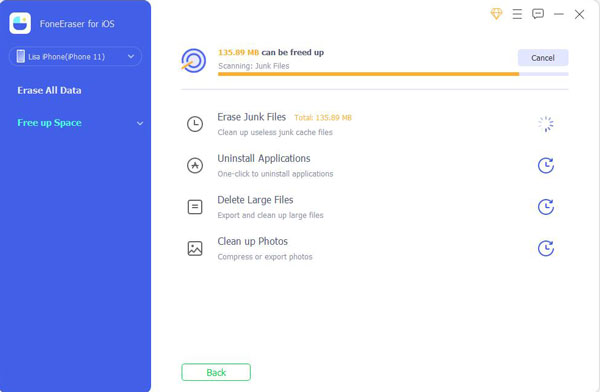
Passo 2 Quindi verrà eseguito e scansiona il tuo iPhone. Successivamente, i tuoi file spazzatura verranno elencati nell'interfaccia. Clic Cancellare pulsante per rimuoverli.

Questo è tutto su come liberare spazio su iPhone. Naturalmente ci sono altri metodi per farlo, dovresti sempre sceglierne uno adatto alle tue esigenze. Se hai altre domande o commenti su questo argomento, lascia i commenti qui sotto.
FoneEraser per iOS è il miglior pulitore di dati iOS che può facilmente cancellare completamente e permanentemente tutti i contenuti e le impostazioni su iPhone, iPad o iPod.
- Pulisci i dati indesiderati da iPhone, iPad o iPod touch.
- Cancella rapidamente i dati con la sola sovrascrittura, che può farti risparmiare tempo in abbondanza di file di dati.
- È sicuro e facile da usare
